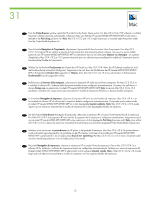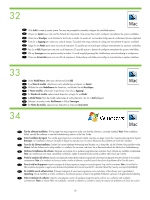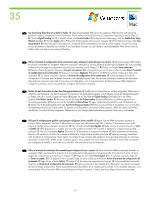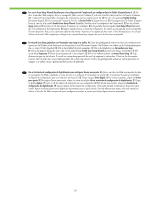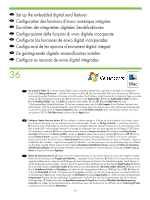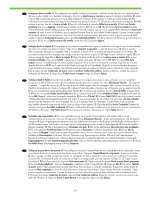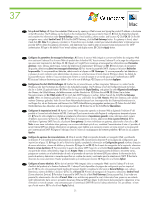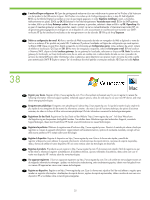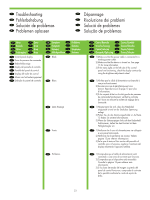HP LaserJet M9040/M9050 HP LaserJet M9040/M9050 MFP - Getting Started Guide - Page 32
Habilita la Carpeta Envia a.
 |
View all HP LaserJet M9040/M9050 manuals
Add to My Manuals
Save this manual to your list of manuals |
Page 32 highlights
IT Configurare Invio a cartella. A) Per configurare una cartella condivisa sul computer o sull'unità di rete, fare clic con il pulsante destro del mouse sulla cartella che si desidera condividere. Fare clic su Condivisione e sicurezza e seguire le istruzioni visualizzate. B) Aprire il server Web incorporato aprendo un browser Web e digitando l'indirizzo IP del prodotto o il nome host nella finestra dell'URL. L'indirizzo IP può essere trovato nella Pagina di configurazione stampata al passo 23. C) Fare clic sulla scheda Invio digitale. D) Nella colonna di sinistra, fare clic su Invio a cartella. E) Fare clic sulla casella di controllo Abilita Invio a cartella. F) Nell'area Cartelle predefinite fare clic su Aggiungi e Selezionare la cartella condivisa. G) Fare clic su OK. H) Nel campo Percorso cartella immettere \\NomeComputer\NomeCartellaCondivisa. (Per trovare il nome del computer, fare clic con il pulsante destro del mouse su Risorse del computer nel menu di avvio di Windows, quindi scegliere Proprietà. Fare clic sulla scheda Nome computer. Copiare il nome completo del computer. Anche il nome del dominio, che verrà utilizzato nel passo successivo, può essere trovato in questa sezione.) I) Nella casella di riepilogo Credenziali di accesso selezionare Usa credenziali pubbliche. Immettere il dominio di Windows, il nome utente e la password. J) Fare clic su Verifica accesso alla cartella, quindi fare clic sul pulsante Applica. ES Configure Enviar a carpeta. A) Para configurar una carpeta compartida en el equipo o unidad de red, haga clic con el botón derecho del ratón en la carpeta que desee compartir. Haga clic en Compartir y seguridad... y siga las instrucciones. B) Abra el servidor Web incorporado abriendo un navegador Web y escribiendo la dirección IP o el nombre de host del producto en la ventana URL. Encontrará la dirección IP en la página de configuración que imprimió en el paso 23. C) Haga clic en la ficha Envío digital. D) En la columna izquierda, haga clic en Enviar a carpeta. E) Haga clic en la casilla de verificación Activar envío a carpeta. F) En el área Carpeta predefinida, haga clic en Añadir y seleccione la carpeta compartida. G) Haga clic en OK. H) En el campo Ruta de la carpeta, escriba \\NombreEquipo\NombreCarpetaCompartida. (Para encontrar el nombre de su equipo, haga clic con el botón derecho del ratón en Mi PC en el menú Inicio de Windows y haga clic en Propiedades. Haga clic en la ficha Nombre del equipo. Copie el nombre del equipo completo. Aquí también puede encontrar el nombre de dominio, que se utilizará en el paso siguiente). I) En el cuadro de lista Credenciales de acceso, seleccione Utilizar credenciales públicas. Escriba su dominio, nombre de usuario y contraseña de Windows. J) Haga clic en Probar acceso a carpeta y luego en el botón Aplicar. CA Configureu Send to Folder (Carpeta Envia a). A) Per configurar una carpeta compartida al vostre ordinador o en una unitat de la xarxa, feu clic amb el botó secundari del ratolí sobre la carpeta que voleu compartir. Feu clic a Sharing and Security... (Ús compartit i seguretat...) i seguiu les instruccions. B) Per obrir el servidor Web integrat, obriu un navegador Web i escriviu l'adreça IP o el nom d'amfitrió del producte a la finestra d'adreces URL. L'adreça IP està disponible a la pàgina de configuració que heu imprès al pas 23. C) Feu clic a la pestanya Digital Sending (Enviament digital). D) A la columna de l'esquerra, feu clic a Send to Folder (Carpeta Envia a). E) Feu clic a la casella Enable Send to Folder (Habilita la Carpeta Envia a). F) A l'àreaPredefined Folder (Carpeta predefinida), feu clic a Add (Afegeix) i seleccioneu la carpeta compartida. G) Feu clic a D'acord. H) Al camp Folder Path (Camí de la carpeta), escriviu \\ElMeuOrdinador\NomCarpetaCompartida. (Per trobar el nom de l'ordinador, feu clic amb el botó secundari a El meu ordinador al menú Inici del Windows i feu clic a Propietats. Feu clic a la pestanya Nom de l'ordinador. Copieu tot el nom de l'ordinador. Aquí també trobareu el vostre nom de domini, que cal utilitzar al pas següent.) I) Al quadre de llista Access Credentials (Credencials d'accés), seleccioneu Use Public Credentials (Utilitza les credencials públiques). Introduïu el vostre domini, nom d'usuari i contrasenya del Windows. J) Feu clic a Test Folder Access (Prova l'accés a la carpeta) i després feu clic al botó Apply (Aplica). NL Verzenden naar map instellen. A) Als u een gedeelde map op uw computer of netwerkstation wilt instellen, klikt u met de rechtermuisknop op de map die u hiervoor wilt gebruiken. Klik op Sharing and Security... (Delen en beveiliging) en volg de gegeven instructies. B) Open de geïntegreerde webserver door een webbrowser te openen en het IP-adres of de hostnaam van het product in het URL-venster te typen. Het IP-adres is te vinden op de Configuratiepagina die u in stap 23 hebt afgedrukt. C) Klik op het tabblad Digitaal verzenden. D) Klik in de linkerkolom op Verzenden naar map. E) Klik op het selectievakje Verzenden naar map inschakelen. F) Klik in het gedeelte Predefined Folder (Gedefinieerde map) op Toevoegen en selecteer de gedeelde map. G) Klik op OK. H) Typ in het veld Mappad \\MijnComputernaam\SharedMapnaam. (U kunt uw computernaam vinden door met de rechtermuisknop te klikken op Deze computer in het menu Start van Windows en op Eigenschappen te klikken. Klik op de tab Computernaam. Kopieer de volledige computernaam. U kunt uw domeinnaam (voor de volgende stap) ook hier vinden.) I) Selecteer in het lijstvak Toegangsgegevens de optie Openbare gegevens gebruiken. Voer uw Windows-domein, gebruikersnaam en wachtwoord in. J) Klik op Test Folder Access (Maptoegang testen) en klik op Toepassen. PT Configurar a opção Enviar para pasta. A) Para configurar uma pasta Compartilhada em sua unidade de rede ou computador, clique com o botão direito do mouse na pasta que deseja compartilhar. Clique em Compartilhamento e segurança... e siga as instruções. B) Abra o servidor de Web incorporado abrindo um navegador da Web e digitando o nome do host ou o endereço IP do produto na janela URL. O endereço IP pode ser localizado na Página de configuração que você imprimiu na Etapa 23. C) Clique na guia Envio digital. D) Na coluna esquerda, clique em Enviar para pasta. E) Clique na caixa de seleção Ativar a opção Enviar para pasta. F) Na área Pasta predefinida , clique em Acrescentar e selecione a pasta Compartilhada. G) Clique em OK. H) No campo Caminho da pasta, digite \\MyComputerName\SharedFolderName. (Para localizar o nome do computador, clique com o botão direito do mouse em Meu computador no menu Iniciar do Windows e clique em Propriedades. Clique na guia Nome do computador. Copie o nome completo do computador. O nome do domínio, que será utilizado na próxima etapa, também pode ser localizado aqui.) I) Na caixa de listagem Credenciais de acesso, selecione Usar credenciais públicas. Digite seu domínio, seu nome de usuário e sua senha do Windows. J) Clique em Acesso à pasta de teste e, em seguida, clique no botão Aplicar. 30